ویندوز ۱۰ جدید ترین سیستم عامل مایکروسافت چند روز پیش منتشر و در اختیار کاربران سراسر دنیا قرار گرفت.قصد داریم در این پست و پست های آینده،شما را با ویژگی ها،ترفند ها و آموزش های کاربردی و لازم برای مهاجرت و استفاده بهتر از قابلیت های این ویندوز جدید آشنا کنیم.
راهنمای دانلود و نصب گام به گام ویندوز ۱۰
قبل از شروع بهتر است از فایل های مهم خود بکاپ (backup) بگیرید و ویندوز جدید را کنار ویندوز فعلی یا بر روی نرم افزار های ماشین مجازی نصب کنید.مایکروسافت بر خلاف ویندوز های قبلی،ویندوز ۱۰ را به مدت یکسال به صورت رایگان در اختیار کاربران قانونی و غیر قانونی خود قرار داده است.میتوانید ویندوز ۷ یا ۸ ، ۸.۱ خورد را بروزرسانی کنید یا ویندوز ۱۰ را با دانلود فایل جداگانه در کنار سیستم عامل خود داشته باشید.
توجه کنید که در صورتی که ویندوز خود را آپدیت کنید حتی در صورتی که ویندوز قبلی شما نسخه کپی و کرک شده باشد ویندوز ۱۰ به صورت لایسنس شده و قانونی بر روی سیستم شما نصب میشود اما در صورتی که به صورت فایل جداگانه میخواهید ویندوز ۱۰ را نصب کنید نیاز به سریال دارید که البته بعدا میتوانید آنرا وارد و ویندوز را فعال سازی قانونی کنید.
حداقل سیستم مورد نیاز برای نصب ویندوز ۱۰ :
- پرادزشگر (CPU) یک گیگا هرتزی
- رم (RAM) یک گیگ برای نسخه ۳۲ بیتی و رم ۲ گیگ برای نسخه ۶۴ بیتی
- حافظه داخلی (HDD) ذخیره سازی حداقل ۱۶ گیگابایت
- کارت گرافیک با پشتبانی از DirectX (دایرکت ایکس) ۹ به بالا و درایور WDDM 1.0
- نمایشگر با رزولوشن ۶۰۰×۸۰۰
- حساب کاربری مایکروسافت (برای استفاده از اپ استو و برنامه هایی نظیر کورتنا و.. – بدون داشتن این حساب نیز قادر به نصب ویندوز هستید)
برای نصب جداگانه ویندوز ابتدا باید نرم افزار MediaCreationTool را از سایت مایکروسافت دانلود کنید.این نرم افزار مخصوص مایکروسافت جهت دانلود فایل های ویندوز و بروزسانی ویندوز ها منتشر شده است و حجم تقریبی آن ۱۸ مگابایت و در دو نسخه ۳۲ و ۶۴ بیتی منتشر شده است.
پس از دانلود و اجرا نرم افزار در صفحه اول دو گزینه Upgrade this PC Now و Create installation media for another PC را مشاهده میکیند.گزینه اول جهت بروزرسانی ویندوز فعلی و گزینه دوم برای دانلود فایل جداگانه نصب (.ISO) ویندوز ده می باشد.
برای ادامه گزینه دوم را انتخاب و بر روی Next کلیک کنید.
در این مرحله باید از سه لیست Language , Edition , Architecture زبان نصب، نسخه ویندوز (جهت اطلاع از نسخه های ویندوز ۱۰ و تفاوت آنها به این لینک مراجعه کنید در صورتی که برای نصب برای پی سی – PC و لپ تاپ – Laptop با مصرف شخصی میخواهید از ویندوز ۱۰ استفاده کنید پیشنهاد ما استفاده از نسخه Windows 10 Pro می باشد) و معماری سیستم (۶۴ یا ۳۲ بیت یا هر دو که با توجه به این انتخاب فایل نصب دانلود میشود پس دقت کنید با انتخاب گزینه both هر دو نسخه فایل نصب ویندوز دانلود خواهد شد) را انتخاب و بر روی Next کلیک کنید.
در مرحله بعد گزینه USB flash drive و ISO file را مشاهده میکنید. گزینه اول جهت دانلود فایل نصبی مناسب برای اجرا بر روی فلش درایو به صورت بوتابل (Bootable) و گزینه دوم جهت دانلود و ذخیره فایل نصب ویندوز بروی هارد سیستم است.(توجه کنید حجم فایل های دانلود شده بیش از ۳ گیگابایت میباشد پس باید فلش درایو یا هارد شما بیشتر از این مقدار ظرفیت داشته باشد)
گزینه دوم را را انتخاب و بر روی Next کلیک کنید سپس باید محل ذخیر سازی فایل iso نصب ویندوز ۱۰ را بر روی سیستم خود مشخص کنید.
.پس از مشخص کردن محل ذخیره سازی حالا برنامه به صورت اتوماتیک شروع به دانلود فایل نصبی خواهد کرد.
پس از اتمام فرآیند دانلود فایل Iso باید این فایل را با استفاده از نرم افزارهای رایت مثل Nero بر روی دی وی دی رایت کنید یا به طور مستقیم فایل ذخیره شده در هارد سیستم را بر روی دستگاه های مجازی همچون VMware نصب کنید.(در صورت دانلود فایل نصب بر روی فلش،فایل ها به صورت اتوماتیک دانلود و در آن ذخیره میشوند و باید سیستم را از روی فلش بوت و مراحل نصب ویندوز را طی کنید.)
پس از رایت کردن فایل بر روی DVD ، سیستم خود را ریستارت کنید و آنرا از روی دی وی دی رام بوت کنید.مراحل نصب ویندوز ۱۰ با فرآیند نصب ویندوز ۸ و ۷ چندان تفاوتی ندارد.
چند دقیقه صبر کنید تا سیستم فایل های نصب را بارگذاری کند،سپس در مرحله اول زبان نصب،فرمت تاریخ و زمان و کیبورد را از فهرست ها به ترتیب انتخاب و بر روی Next کلیک کنید (زبان English و Us را انتخاب کنید)
در صفحه بعد بر روی گزینه Install Now کلیک کنید و تا لود شدن مرحله بعد کمی منتظر بمانید.
صفحه درخواست سریال نامبر نمایش داده میشود که با کلیک بر روی گزینه Skip این مرحله را رد کنید.
نکته : در ادامه مراحل نصب هر زمان که به مرحله ورود سریال نامبر (Serial Number) ویندوز رسیدید این مرحله را با کلیک بر روی گزینه Skip یا Do this later رد کنید.تا بعدا پس از نصب با استفاده از ابزار های فعال سازی ( Windows 10 Genuine Activator) آنرا فعال کنید.
در محله بعد تیک گزینه I accept the license terms را بزنید و بر روی Next کلیک کنید.
در بخش بعد دو گزینه Upgrade (برای بروزرسانی ویندوز) و Custom (نصب پیشرفته در مسیر دلخواه ) را مشاهده میکنید،گزینه Custom را انتخاب کنید.
پس از انتخاب گزینه Custom باید داریو مورد نظر برای نصب ویندوز را تعیین کنید که معمولا درایو C برای اینکار انتخاب میشود،درایو انتخابی شما باید حداقل ۱۶ گیگ فضای خالی داشته باشد.
نکته مهم: پیشنهاد میکنیم قبلا از نصب ویندوز حتما از فایل ها و پوشه های درایو C بکاپ بگیرید و در هنگام نصب تا لحظه ورود به دسکتاپ ویندوز ۱۰ سیستم خود را بیهوده ریستارت نکنید زیرا احتمال از دست رفتن فرآیند نصب و حتی ویندوز قبلی شما وجود دارد.حتی ممکن است در سیستم های نسبتا قدیمی پس از ریستارت و بخش پایانی کمی در صفحه Getting Ready بیش از حد منتظر بمانید و تصمیم به ریستارت کردن سیستم بگیرید که اینکار منجر به از دست رفتن کل روند نصب ویندوز شود.
پس از انتخاب محل نصب ویندوز بر روی Next کلیک کنید تا فرآیند نصب و کپی کردن فایل های ویندوز ۱۰ شروع شود.در تستی که ما گرفتیم نصب ویندوز ۱۰ به طور کل به ۶ -۷ دقیقه زمان نیاز دارد که البته این زمان بسته به سیستم و سخت افزار شما متغیر است.
پس از کپی شدن فایل سیستم به صورت خودکار ریستارت میشود و نیازی نیست شما کار خاصی انجام دهید ، سپس ویندوز ۱۰ مجددا از شما در خواست سریال نامبر میکنید که با کلیک بر روی گزینه Do This Later این بخش را رد کنید.
در مرحله بعد و در صفحه Setting میتوان تنظیمات ویندوز ۱۰ را شخصی سازی کرد و یا از تنظیمات پیشنهاد داده شده مایکروسافت استفاده نمود که ما پیشنهاد میکنیم با کلیک بر روی دکمه Using express settings از تنظیمات پیشفرض استفاده کنید.چند دقیقه صبر کنید تا تنظیمات بعدی نمایش داده شود.
در مرحله بعد باید تعیین کنید که ویندوز ۱۰ را در کجا (شرکت یا استفاده شخصی) میخواهید استفاده کنید.گزینه I own it را انتخاب و Next کنید.
ویندوز ۱۰ در صورتی که وایرلس سیستم روشن باشد و شبکه وای فای (Wi-fi) فعالی در اطراف خود پیدا کند به شما پیشنهاد میدهد که با انتخاب مودم اتصال اینترنت را برقرار کنید تا وارد اکانت مایکروسافت شوید یا آنرا ایجاد کنید و همگام سازی ویندوز با اکانت شما (وان درایو،اسکایپ و ..) صورت بگیرد، در صورتی که مایل به انجام اینکار نیستید این مرحله را با کلیک بر روی گزینه Skip this step (رد) کنید.
پس از رد کردن این مرحله حالا باید یک نام کاربری (User Name) و کلمه عبور (Password) برای ویندوز ۱۰ انتخاب کنید، در کادر اول نام کاربری و در کادر دوم و سوم پسورد مورد نظر و در کادر چهار یک کلمه به دلخواه تایپ و بر روی Next کلیک کنید.
پس از ساخت نام کاربری در یک صفحه با پس زمینه رنگی یا مشکی ویندوز به شما خواهد گفت که در حال آماده سازی چه مرحله ای است،در این قسمت نیازی نیست کار خاصی انجام دهید فقط منتظر بمانید تا مراحل آماده سازی (نصب و تنظیم برنامه ها و..) طی شود.
در نهایت پس از طی مراحل آماده سازی به صورت مستقیم و برخلاف ویندوز ۸ ( اینبار خبری از ورود به رابط کاربری مترو نیست ) به صفحه اصلی دسکتاپ با تصویر زمینه لوگو ویندوز که با نور ایجاد شده است منتقل میشوید و نسخه نهایی ویندوز ۱۰ در اختیار شما قرار میگیرد!
تجربه اجمالی از محیط کاربری ویندوز ۱۰
حذف پیچیدگی و سادگی بیشتر
پس از نصب ویندوز ۱۰ اگر سیستم شما دارای پیکربندی (Config) معمول سیستم های امروزی باشد بسیار از درایورهای سیستم (System Drivers) از قبل شناسایی و نصب میشوند و بر خلاف ویندوز ۸ که چند سال قبل آنرا را در انزل وب بررسی کردیم دیگر خبری از ورود به صفحه گیج کننده مترو نیست و بخش مترو با منو استارت ادغام شده است و با کلیک بر روی دکمه دوست داشتنی Start (که در ویندوز ۸.۱ برگشت) به شیوه ای نو در اختیار شما قرار میگیرد.
صفحه لوگین ثابت (Windows 10 Login Screen)
صفحه ورود به غیر از عوض شدن برخی از آیکن ها مثل نمایش وضعیت شبکه و.. چندان تغییری نسبت به ویندوز ۸.۱ و ۸ نکرده است و پس از لود ویندوز با یک پس زمینه زیبا که در سمت چپ آن ساعت و تاریخ و در پایین سمت راست آن آیکنی کوچک از حالت شبکه نمایش داده شده است مواجه میشود و برای رد کردن این صفحه باید آنرا به بالا بکشید تا به قسمت نمایش نام کاربری و کادر ورود کلمه عبور (password) برسید.
دسکتاپ خلوت (Windows 10 Desktop)
صفحه دسکتاپ طبق سنت همیشگی تنها دارای سطل زباله (Recycle Bin) است و رابط کاربری در نگاه اول همانند ویندوز ۸.۱ دارای طراحی بهینه شده فلت (مترو) است. آیکن های Computer و Recycle Bin متفاوت تر از ویندوز های قبلی به صورت فلت اما سه بعدی هستند.که شاید در نگاه اول شما را به یاد ویندوز ۹۸ بیاندازد.
تسک بار متمرکز و قوی (Windows 10 Task bar)
تسک بار مشکی (Task bar) یا همان نوار وظیفه ویندوز ۱۰ دارای حالت جدید نمایش انتخاب فایل ها (به وسیله یک زیر خط بر روی آیکن آیتم های فعال) است و بر روی آن مرورگر مایکروسافت ادج (Microsoft Edge) مرورگر جدید مایکروسافت و جایگزین اینترنت اکسپلورر، بخش جستجو ویندوز و وب که با کورتنا (Cortana)،دستیار صوتی مایکروسافت ادغام شده و یک موتور جستجو کامل برای برای کاوش وب و تمام بخش های ویندوز از برنامه تا تنظیمات و .. را پدید آورده است قرار دارد. البته کار با کورتنا و دستورات صوتی آن به شخص برای من که یک کاربر پر و پا قرص ویندوز ۷ هستم و چندان با ویندوز ۸ هم ارتباط برقرار نکردم هنوز کمی پیچیده و ناشناخته بود.
در کنار جستجوگر دکمه Task View قرار دارد که با کلیک بر روی آن پنجره های فعال نمایش داده میشود که میتوان آنها را براحتی مدیریت کرد و با استفاده از قابلیت ایجاد دکستاپ های مختلف (حالت چند دسکتاپی یا Multi Desktop) چند محیط کار با وبندوز در اختیار داشت.
مایکروسافت ادج تازه نفس (Windows 10 Microsoft Edge)
بالاخره مایکروسافت از روند انتشار ناامید کننده مرورگر های اکسپلورر دست کشید و مایکروسافت ادج (Microsoft Edge) رابا لگویی شبیه به اینترنت اکسپلورر به عنوان مرورگر پیشفرض ویندوز ۱۰ قرار داد.
ادج مرورگی جدید با ظاهر مدرن،ساده و سرعت مناسب است و در آینده این مرورگر را بیشتر بررسی میکنیم اما به طور کلی از نظر سرعت لود صفحات،امکانات،راحتی کار و سادگی در استفاده بسیار در نقطه مطلوبی قرار دارد اما هنوز نوپا است و امکان اضافه شدن قابلیت و افزونه های بسیاری را دارد.
فایل اکسپلورر بهینه شده (Windows 10 Explorer)
پس از ادج به اکسپلورر قدرتمند ویندوز ۱۰ میرسیم که یک سیستم مدیریت فایل جامع و کامل میباشد که اکثر تب ها و گزینه های مدیریتی مثل File , Home , Share , View ویندوز ۸ و ۷ را داراست.در صفحه اصلی Computer شما پوشه های بخش Quick Access ویندوز مثل Download , Documents و.. را به همراه داریو های سیستم مشاهده میکنید.همچنین در تمام مدت تمام فضای OneDrive مایکروسافت در کنار بخش نمایش آبشاری فایل های اسکپلورر ویندوز در دسترس شما قرار دارد.
اپ استور، طرفدار مخفی کاربران ایرانی (Windows 10 App store)
در کنار اکسپلورر فروشگاه اپ ویندوز ۱۰ (Windows 10 App store) قرار گرفته که خوشبختانه به صورت پیشفرض (و در صورتی که ناحیه – Region شما برای کشوری مثل United State قرار گرفته باشد) برای کاربران ایرانی در دسترس است و شما می توانید با رویکرد یک پارچه ای که مایکروسافت برای سیستم عامل های ویندوز در نظر گرفته این اپ ها که شامل برنامه،بازی،موزیک و شو و تلوزیون میباشند را بر روی تمامی دستگاه هایی از قبیل گوشی های هوشمند ، تلوزیون،ایکس باکس و.. که ویندوز ۱۰ را اجرا میکنند دانلود،نصب و استفاده کنید.
البته با عوض کردن Region سیستم به ایران این طرفداری چندان دوام نمی آورد و پیغام ویندوز استور در کشور شما قابل دسترس نیست (Store is not available in your country or region) نمایش داده میشود که متاسفانه باید ناحیه را مجددا روی کشور دیگری تنظیم کرد!
ناحیه اعلان،مثل همیشه جمع و جور و کاربردی (Windows 10 Notification Bar)
در سمت راست تسک بار و در قسمت Notification Bar تقریبا همان گزینه های قبلی ویندوز ۷ و ۸ در اختیار کاربر قرار گرفته است گزینه هایی مثل نمایش وضعیت شبکه به همراه قابلیت اتصال به وای فای های در دسترس و.. ، تنظیم صدا،اکشن سنتر قوی و جدید که اخطار های مهم و ضروری ویندوز را نمایش میدهد و دارای گزینه های مدیریتی مثل حالت نمایش،چرخش و.. برای دستگاه هی لمسی نظیر تبلت،گوشی را داراست (به طور مثال با فعال کردن حالت Tablet Mode گزینه های اضافی ویندوز حذف میشوند و سیستم عامل کاملا به حالت مناسب برای تبلت با پیشتبانی از دستورات و حرکات لمسی تبدیل میشود! )
ساعت و تاریخ ویندوز ۱۰ هم به خوبی تقویم جلالی و زبان فارسی را پشتیبانی میکنند.
حذف و اضافه
دو نکته جالب در رابطه با محیط کاربری ویندوز ۱۰ حذف منو Charms Bar از دسکتاپ و اضافه شدن حالت پیش بارگذاری (Preload) به پنجره های ویندوز است که تا پردازش کامل آیکن آیتم مورد نظر به همراه لودینگ نمایش داده مشود.
استارت منو تمام عیار (Windows 10 Start Menu)
یکی از کاربردی ترین بخش های ویندوز، استارت منو (Start Menu) آن است و ویندوز ۱۰ کم لطفی ویندوز ۸ نسبت به استارت منو را به نوعی جبران کرده است. استارت منو جدید که با کاشی های رابط کاربری مترو (Metro UI) ترکیب شده است و دارای قابلیت های بسیار است که کمی زمان میبرد به تمامی آنها مسلط شد اما هر آنچه که شما برای استفاده و دسترسی سریع به گزینه هایی مثل تنظیمات،نرم افزارهایی که بیشتر از آنها استفاده میکنید، گزینه خاموش و. ،گزینه نمایش تمام برنامه ها و پیش نمایش برنامه های کوچک و کاربردی نصب شده بر روی سیستم عامل مثل آب و هوا، اخبار و.. به صورت مرتب و طبقه بندی شده در اختیار شما قرار گرفت است و کاملا اهمیت مایکروسافت به تجربه استفاده کاربران در باز طراحی استارت منو مشهود است.
کنترل پنل و تنظیمات شخصی (Windows 10 Setting and Control Panel)
در آخرین قسمت از نگاه کلی ویندوز ۱۰ به سراغ بخش تنظیمات (Setting) و کنترل پنل (Control Panel) ویندوز رفتیم،برای دسترسی به بخش Setting فقط کافیست از استارت منو بر روی گزینه Setting کلیک کرد تا گزینه های پر کاربرد که کاربر بیشتر به آن نیاز دارد نمایش داده شود گزینه هایی همچون تنظیمات حساب کاربری،حریم شخصی ،ساعت و زبان،شبکه،آپدیت ویندوز و.. . پیدا کردن بعضی از تنظیمات ممکن است برای کاربران قدیمی مثل ویندوز ۷ کمی زمان بر باشد و بهتر است برای دسترسی سریع تر،گزینه مورد نظر را جستجو کرد.همچنین توصیه میکنیم در ابتدا کار به قسمت Windows Update رفته و آپدیت اتوماتیک را غیر فعال کنید به علت اینکه ویندوز ده بلافاصله پس از اتصال به اینترنت شروع به دانلود و آپدیت بخش هایی مثل Windows Defener و.. میکند و اگر اینترنت شما دارای حجم محدود است براحتی ممکن است چند گیگ نازنین را از دست بدهید!
کنترل پنل ویندوز ۱۰ بهینه تر و کامل تر نسبت به قبل شده است (البته دسترسی به آن در ویندوز ۱۰ نیز چندان مستقیم و سر راست نیست و با استفاده از جستجو باید این بخش را پیدا کرد) برخی بخش ها مثل Windows Update از آن حذف و برخی قابلیت های جدید مثل Work Folders که امکان همگام سازی آنلاین و آفلاین پوشه های ویندوز ۱۰ سیستم محل کار با پوشه های ویندوز ۱۰ لپ تاپ خانگی شما را میدهد اضافه شده اند.
جمع بندی در نگاه اول
ویندوز ۱۰ در نگاه اول به معنای واقعی کلمه یک نسخه کاملا بهینه شده از ویندوز ۸ و ۸.۱ است و به خوبی توانسته برخی از پیچیدگی های ویندوز قبلی مثل رابط کاربری مترو ،نبودن استارت منو و.. را به خوبی رفع کند و به ظاهر و رابط کاربری خود دلنشینی و سادگی سیستم عامل موفق دو نسل قبل یعنی ویندوز ۷ را اضافه کند.قابلیت یکپارچه سازی بین دستگاه ها لمسی،پشتیبانی خوب از زبان فارسی در نرم افزار های ویندوز و سرعت مرورگر جدید آن نیز بسیار مورد قبول است و امکان استفاده و نصب اپ های رایگان ویندوز استور دردسر دانلود و نصب جداگانه نرم افزار از مراجع مختلف را بسیار کاهش میدهد.البته در طول کار با این سیستم عامل با برخی موارد عجیب هم مثل آپدیت و دانلود خودکار بدون درخواست، درخواست پین ۸ رقمی مودم (روتر) شبکه به جای درخواست کد امنیتی رمز وافای در مرحله اول، تاکید به استفاده از اکانت و سرویس های مایکروسافت برای بهره گیری از بیشتر سرویس و قابلیت ها ویندوز و حذف بازی های نوستالژیک ویندوز های قبلی نیز رو به رو شدیم.
با همه این تفاسیر باید منتظر بود و دید که آیا این ویندوز با توجه به رکورد بالای دانلود و استقبال اولیه کاربران توانسته به خوبی ایرادات ویندوز های قبلی را رفع کند و از اشتباهات خود درس بگیرد و آیا به جای ویندوز ۹ لایق یک پله صعود در نامگذاری و دریافت لقب ویندوز ۱۰ میباشد یا خیر؟
در بخش های آینده به بررسی تخصصی تر و آموزش استفاده از ویندوز ۱۰ میپردازیم و خوشحال میشویم شما خواننده گرامی نیز تجربه کار و بررسی یا دیدگاه خود از ویندوز ۱۰ را در بخش نظرات همین پست با ما و دیگران به اشتراک بگذارید.

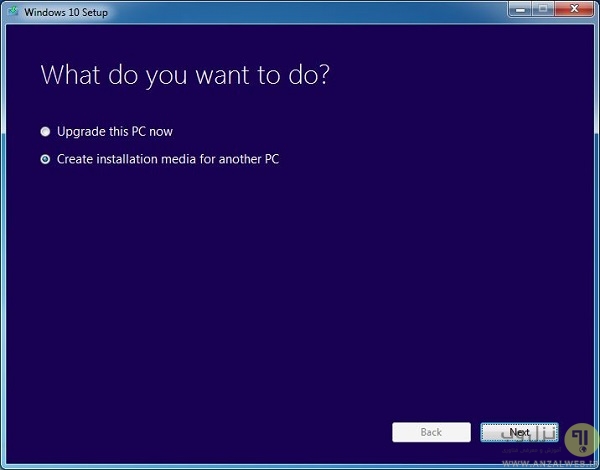
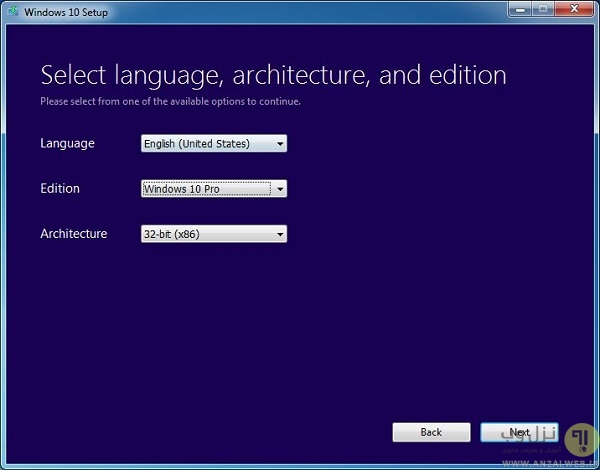
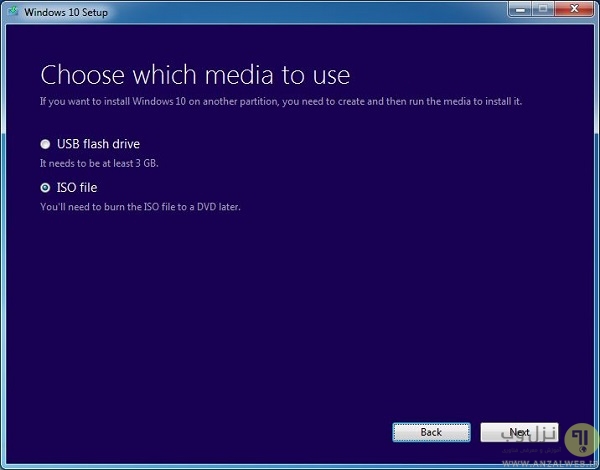
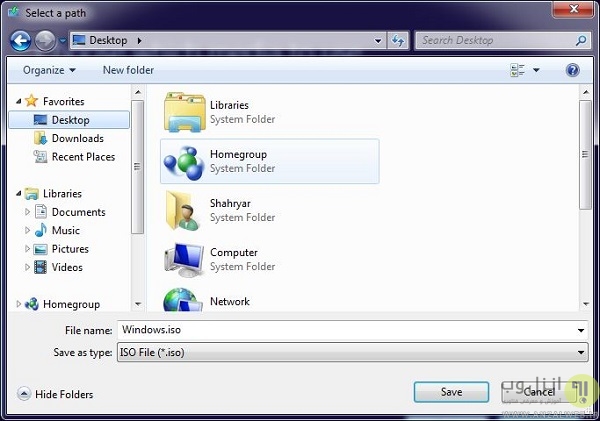
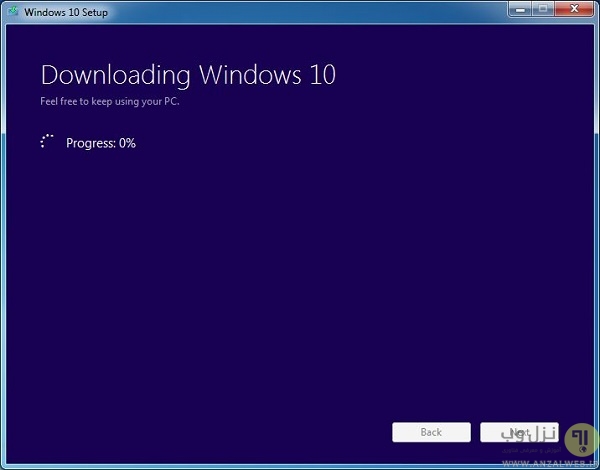
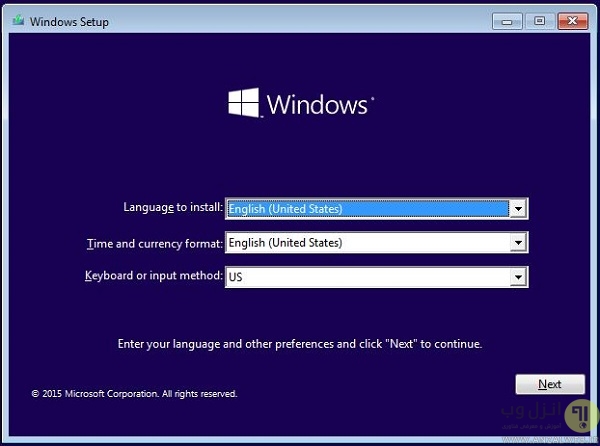
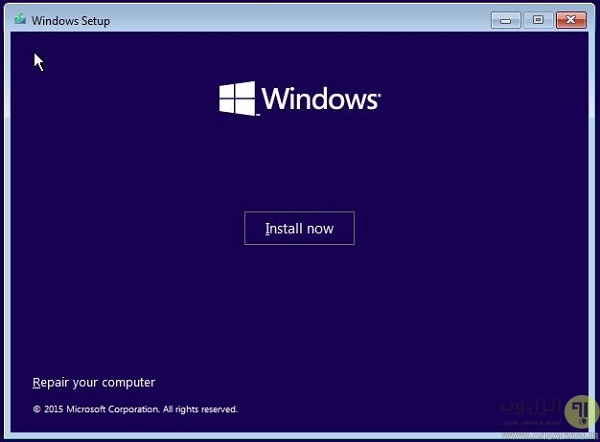
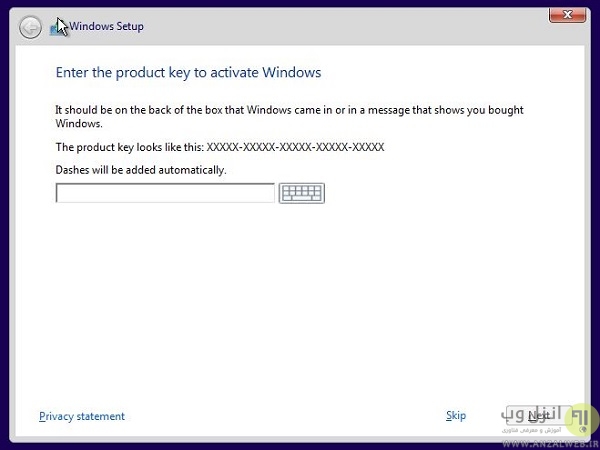
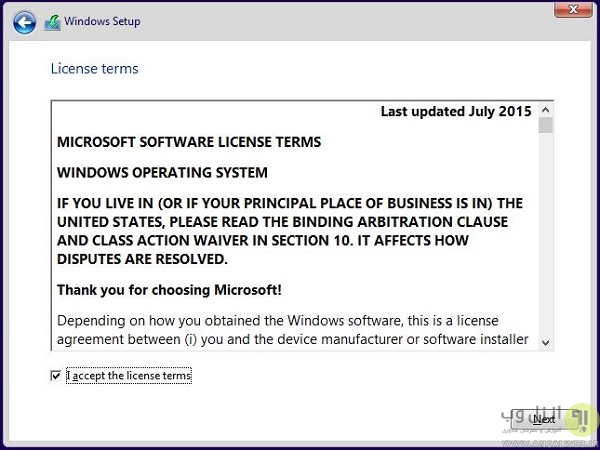
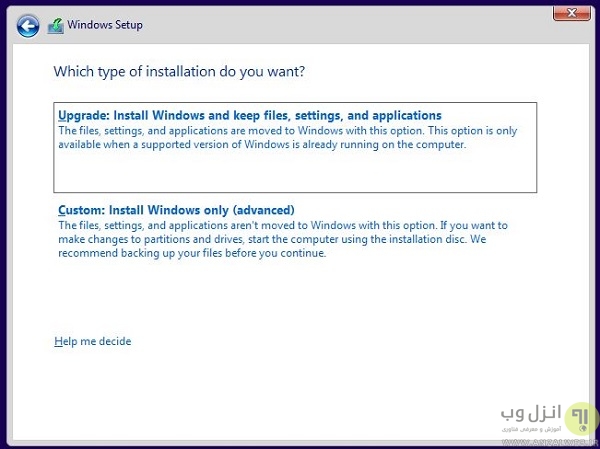
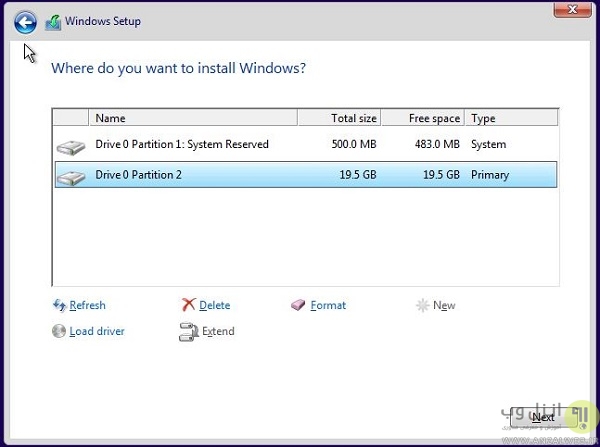
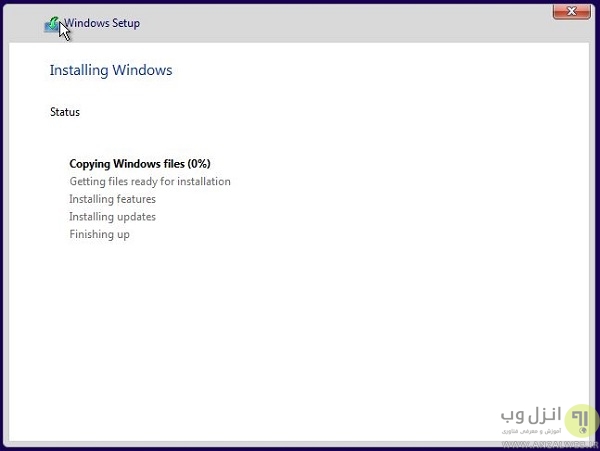
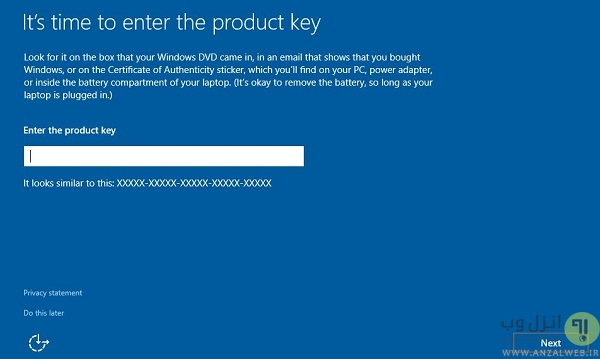
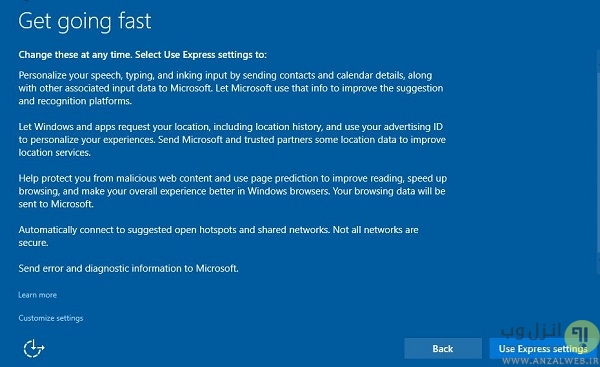
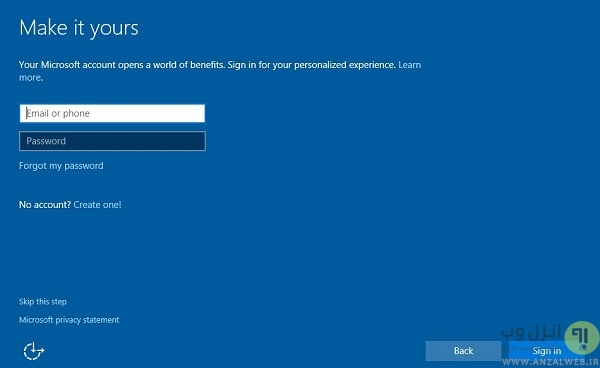
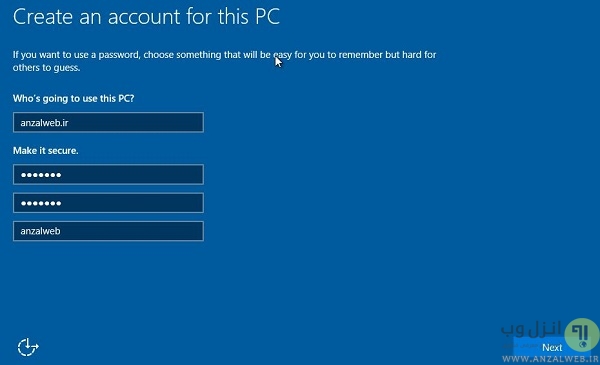
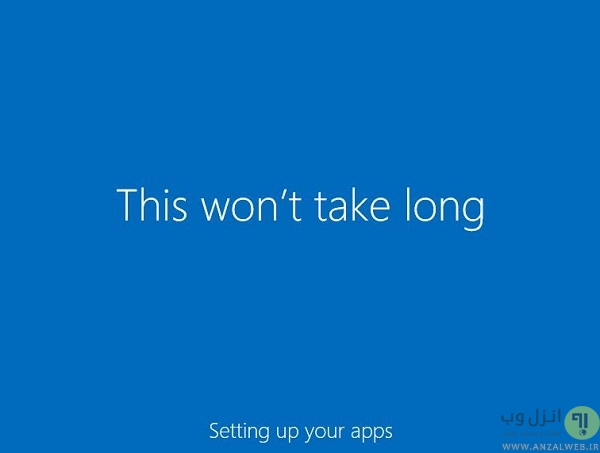
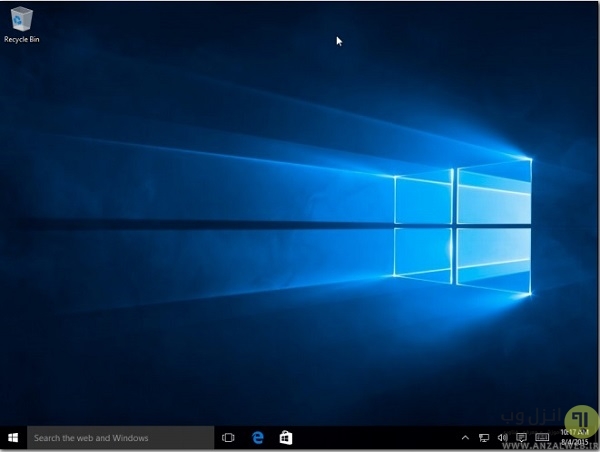
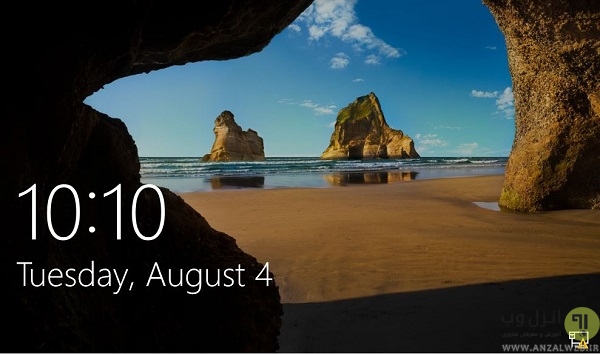
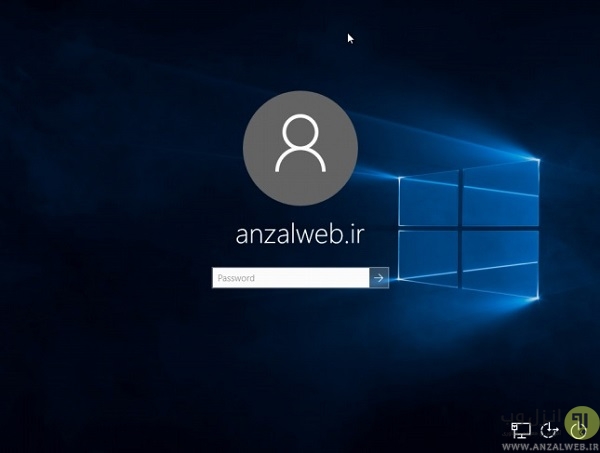
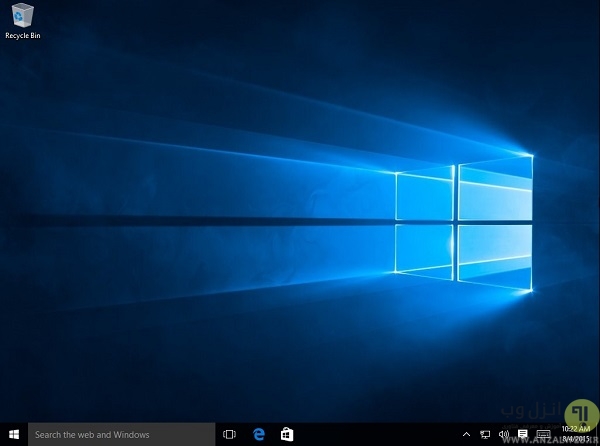
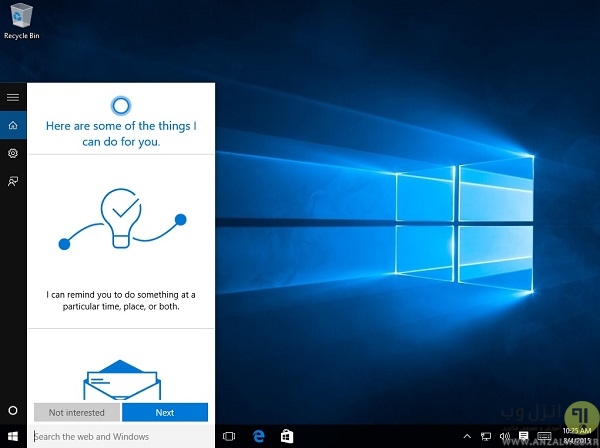
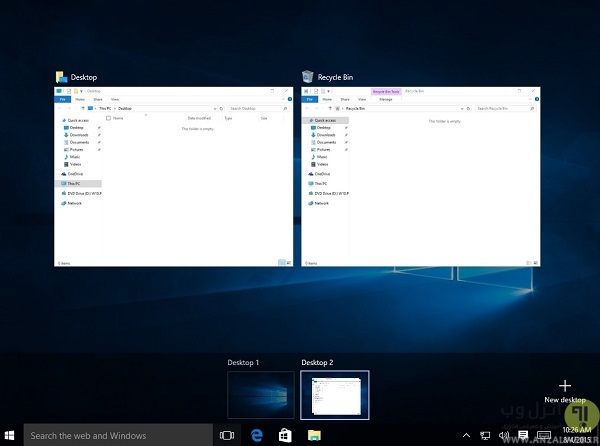
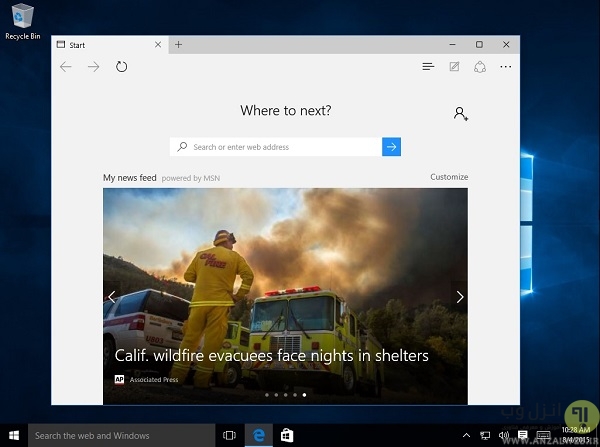
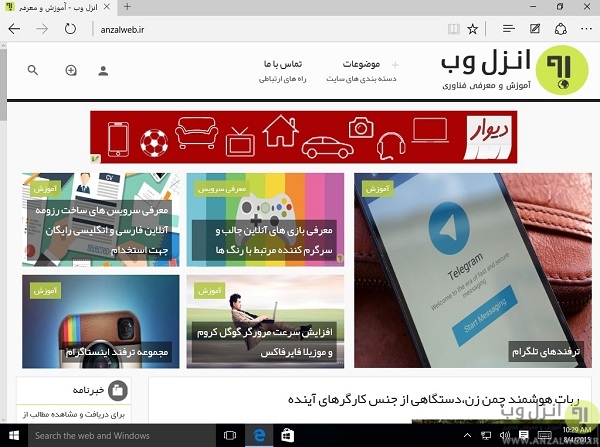
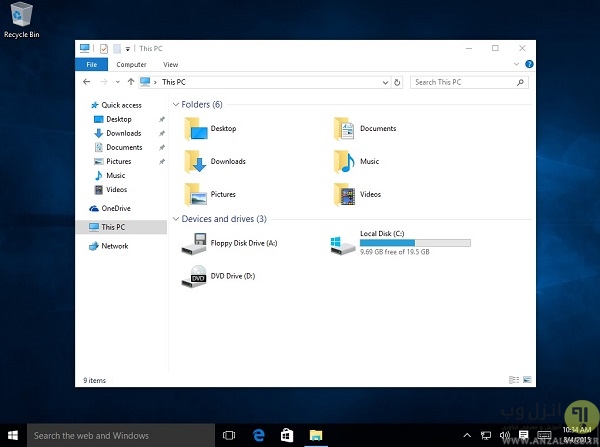
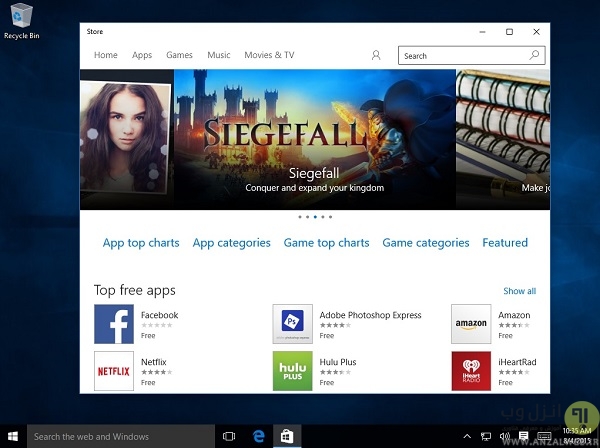
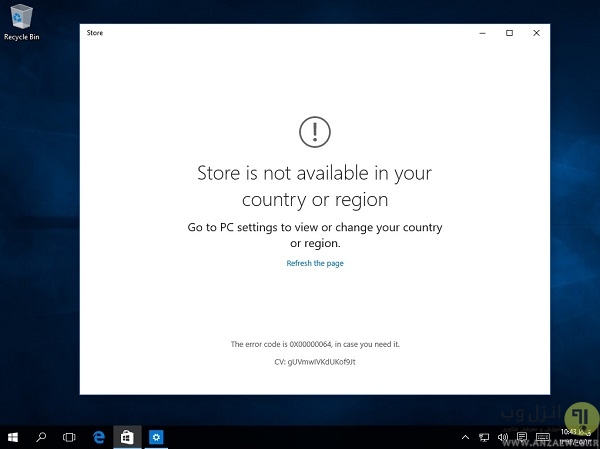
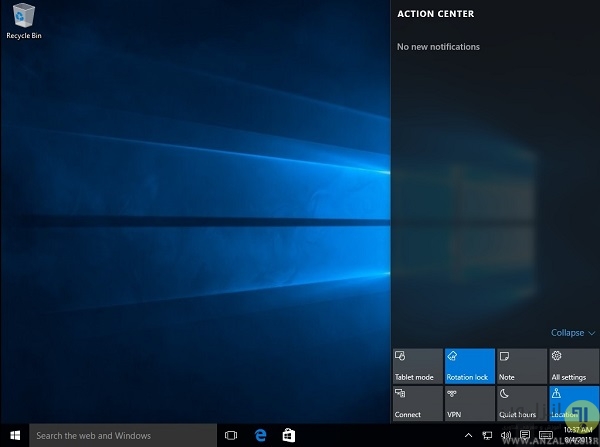
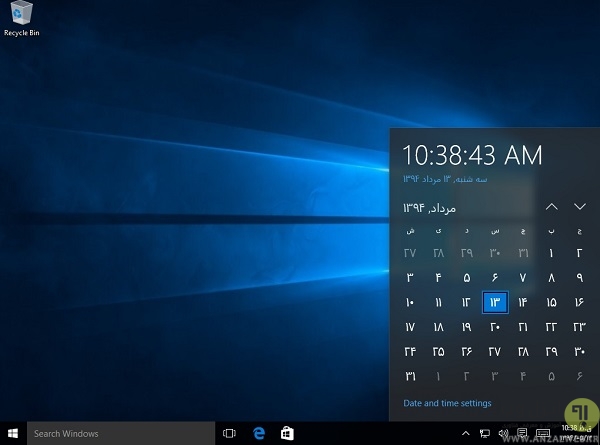
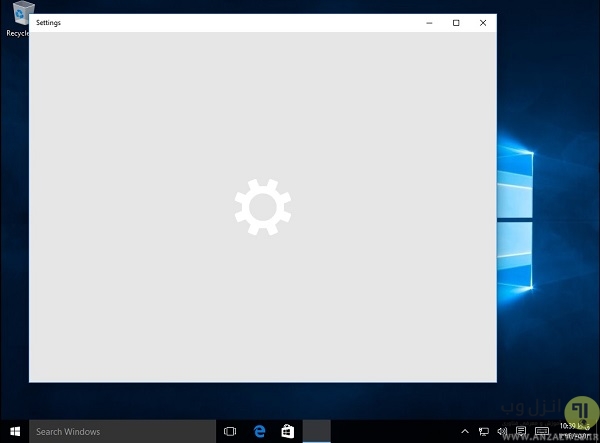
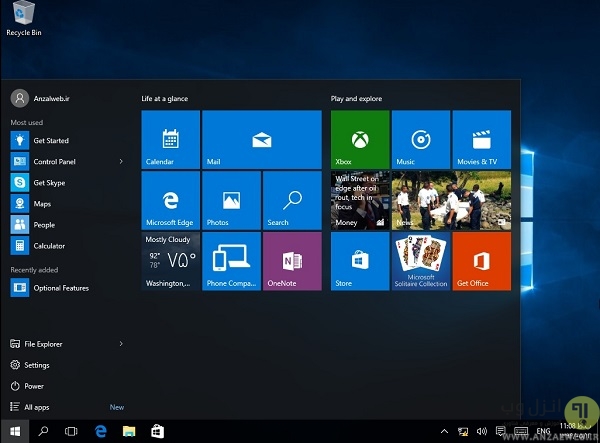
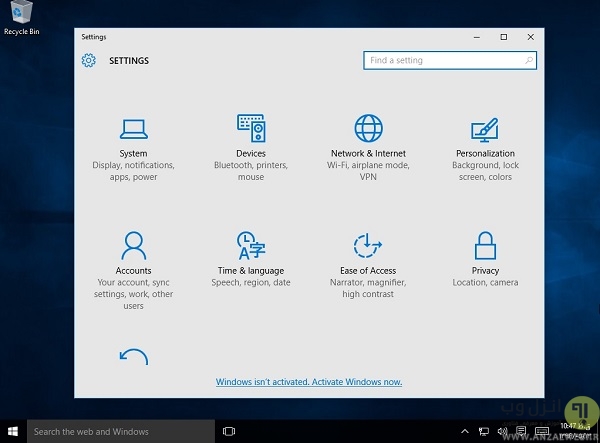
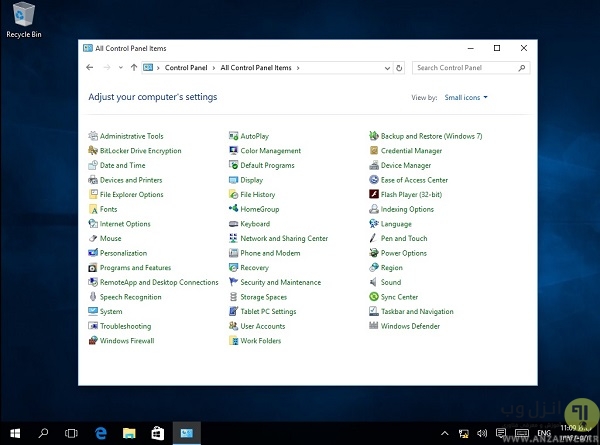




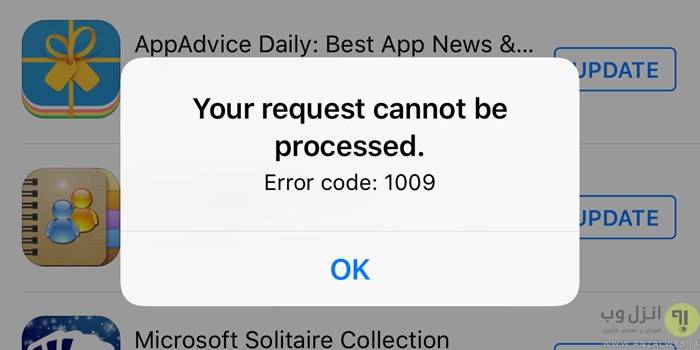
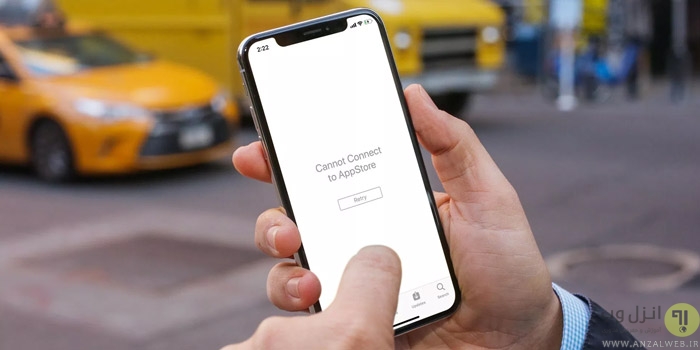


با سلام
امروز لپ تاپ خریدم و خواستم وین١٠ نصب کنم اما فقط تا مرحله کپی کردن پوشه های ویندوز میرسه و هنگامی ک کامل میشه و سیستم ری استارت میشه ب مرحله بعد ک همان وارد کردن سریال نامبره نمیرسه و دوباره از ابتدای نصب یعنی وارد کردن زبان و… میاد!!!
من قبلا همین ویندوز روی ی سیستم دیگه نصب کردم و هیچ مشکلی نبود اما حالا…
لطفا راهنمایی کنید
ممنون
با سلام
ورژن ویندوزتون با مشخصات سیستم هماهنگ هست؟
salam
man lap topamo az switzerland baram ferestadan rush win7 nasb bud bad Update kardam be win 10 ta chand vaght kar mikard.bad az to drive c ghesmate windows old khastam win 7 ro pak konam ta nesfe pak shod baghie pak nashod bad ke systemo restart kardam safhe deskstopam meshki shodo narmafzaram nabod-faghat satle ashghal bod-resolution ro bozorg kardam ye seri barnameha omade-start menu va taskbar kar nemi kone-kolan system ghati karde-chi shode mitonid komak konid dorostesh konam
سلام کارت گرافیک من adm radeon hd 5450 هست چجوری باید بفهمم واسه نصب ویندوز ۱۰ مناسبه یا نه؟؟؟؟
سلام
من ویندوز ۱۰ رو ی لپ تاپم دارم میتونم با کپی کردن فایل های درایو c لپ تاپ تو فلش و اتصال اون به کامپیوتر ویندوز رو نصب کنم؟؟؟؟
سلام
خیر امکانش نیست
با سلام
ویندوز ۱۰ pro را از سافت ۹۸ دانلود کردم و از روی درایو E نصب کردم اما بعد از نصب دیدم ویندوز قبلی پاک نشده و در درایو C در پوشه old windows هست
لطفا راهنمایی کنید که چرا این اتفاق افتاده و چطور ویندوز قبلی را حذف کنم ؟
با تشکر
با سلام
در بخش دوم آموزش در مورد پوشه old windows توضیح دادیم
چرا قسمت Edition فقط گزینه ویندوز ۱۰ و ویندوز ۱۰ n هست؟ و باید چطوری ویندوز ۱۰ pro را دریافت کنم؟
من نسخه ویندوز ۱۰ پرو رو نصب کردم از سایت شاتل لند(خواستید نام سایت رئ حذف کنید)یعنی فوقالعاده عالیه،از سرعت و هر چی بگی کم نمیاره و بسیار هوشمنده اگر صحیح از اون استفاده بشه.در ضمن نسخه های فینال بسیار بهتر هست برای نصب کردن و به این گزینه باید دقت کرد.در مورد مرورگر جدیدشم دست کروم رو از پشت بسته.من صرفا فعلا مصرف خانگی دارم از این ویندوز و پیشنهادم اینه از استور ماکروسافت نرم افزار دانلود نکنین که همه شارژ داخل برنامه ای دارن و از نصب هر برنامه ای بخصوص نرم افزار های بهینه ساز رجیستر خودداری کنین چون نیاز نداره و از قسمتهای تعریف شده خود ویندوز خیلی راحت تر جواب میگیرید.
طبق راهنمایی شما من نرم افزار را دانلود کردم اما ویندوز نسخه pro ندارد!( عکس زیر)
http://s6.picofile.com/file/8231592542/Capture_Copy.PNG
ممنون میشوم من راهنمایی کنید.
با سلام
اگر این نسخه رو مشاهده نمیکیند به صورت آفلاین فایل های نصبی رو دانلود کنید
با سلام
حجم تقریبی ۳۲ و ۶۴ چقدر هست ؟
و در این روش، ویندوزی که دانلود می کنیم Professional هست ؟ یا Enterprise؟
با تشکر از تلاش و آموزش خوبتون.
با سلام
دقیقا حضور ذهن ندارم اما فکر کنم نسخه ۳۲ حدود ۳ گیگ و ۶۴ حدود ۴ هست
بنده از نسخه Professional استفاده کردم
موفق باشید
سلام، خسته نباشید. من وقتی ویندوز ۱۰ رو نصب میکنم تا به ۱۸ درصد میرسه نصب متوقف میشه و این پیغام رو میده : windows instalation has failed
بنظرتون مشکل از کجاست و چکار باید بکنم؟
با سلام
احتمالا از فایل های نصبی ویندوز
موفق باشید
سلام بر شما دوست گرامی.
مشکل من این است که ویتدوز رو ریختم بی کیفیت است.
با تشکر.
با سلام خدمت شما دوست عزیز.من تمام مراحل بالا ک گفتین رو انجام دادم با این تفاوت ک فایل ایزو ویندوز ۱۰ نسخه ۶۴ بیتی رو با فلش دریافت کردم و فلشم براحتی بوت و محیط نصب هم برام نمایان میشه تا جایی پیش میرم ک دوتا گزینه داره که گزینه اول اپگرید و گزینه دوم costum(شخصی سازی) هستش ک من هم گزینه costumرو انتخاب میکنم وارد پنجره بعدی ک میشم حاوی یک ارور ک به فورمت پارتیشن ها گیر میده و من دیگه موندم چیکار کنم .لطفا راهنماییم کنیین.اینم عکسش
http://s6.picofile.com/file/8229998492/14511394391832134313279.jp
با سلام
آموزش کامل حل مشکل the selected disk has an mbr partition table on efi
ویدیو آموزشی حل مشکل ارور Error: Windows Cannot Be Installed to This Disk. The Selected Disk Has an MBR Partition Table. On EFI Systems, Windows Can Only Be Installed to GPT.
http://www.aparat.com/v/xsWub
موفق باشید
بسیار عالی بود ، ممنون بابت به اشتراک گذاری
با سلام
من ویندوز ۱۰ رو نصب کردم. ولی گزینه اسلیپ و هایبرنت نداره که فعلش کنم توی تنظیمات. میشه بدون نصب مجدد ویندوز این مشکل رو رفع کرد؟
با سلام
ویندوزتون رو آپدیت کنید
من حدود ۱۰ روز است که ویندوز ۱۰ را نصب کردم ویندوز خیلی خوبی است ولی متاسفانه وقتی به مای کامپیوتر می رویم یا میخواهیم فایلی را ذخیره کنیم خیلی کند است و چند دقیقه طول می کشد تا محل ذخیره فایل را نشان دهد
با سلام
روی همه درایو ها به این صورت هست و اینکه قبلش نرم افزار خاصی روی سیستم نصب کردید؟
من ویندوز رو از شرکت مایکروسافت دانلود نکردم بلکه از شرکت گردو خریدم .قبلن هم ویندوز ۸.۱ داشتم خیلی هم خوب بوده مشکلی نداشتم. ویندوز رو از اول و با بوت کردن و فرمت درایو (C) نصب کردم. تنها مشکل همین است که موقع رفتن به درایوها یا باز کردن (File Explorer) باید بیش از یک دقیقه صبر کنم و یا موقع ذخیره کردن یک فابل با هر نرم افزاری حتی (Paint) باید بیش از یک دقیقه صبر کنم.اگر امکان راهنمایی وجود دارد بسیار ممنون میشم. ویندوزمم (windows 10 pro) است . یا ناچارا باید به ویندوز ۸.۱ برگردم؟!!
این مشخصات سیستمم هست:
DELL: N5110
processor: intel(R) core (TM)i5-2410M CPU@ 2.30GHz 2.30GHz
(RM): 4/00GB
با سلام
پیشنهاد من اینه که از یک نسخه سالم ویندوز ۱۰ که تست شده استفاده کنید و مجدد ویندوز رو نصب کنید
بعد هم سیستمتون رو اسکن کنید دراحالت پیشفرض نباید همچین مشکلی وجود داشته باشه
در بخش دوم فعال کردن سیف مد هم یاد دادیم فعالش کنید و تو سیف مد هم تست کنید ببینید این شکلیه بازم
با سلام
دوست عزیز ممنون از راهنمایی های حضرت علی.
مشکل از انتی ویروس بود من نود ۳۲ ورژن ۹ را نصب کرده بودم که این مشکل را ایجاد کرده بود اما با حذف آن مشکلم برطرف شد. چناانچه مقدور است لطف کنید یک آنتی ویروس خوب و سازگار با ویندوز ۱۰ معرفی نمایید
با تشکر از راهنمای های شما
با سلام
نسخه های جدید آنتی ویروس های پاندا و آویرا تا جایی که میدونم مشکلی ایجاد نمیکنند
موفق باشید
با سلام,وقتی ویتدوز ۱۰رو نصب کردم با وای فای به مودم کانکت شدم و درایور هاشو اپدیت کردم اما بعد از کامل شدن دیگه وای فای به مودم کانکت نمیشه وlimited میزاره واسش, و هرکاری کردم درست نشد لطفا راهنماییم کنید
با سلام
ظاهرا مشکل از تنظیمات فایروال آنتی ویریس شما که احتمالا بیت دفندر هست
فایروال رو غیر فعال کنید احتمالا درست میشه
در اینجا کاملا توضیح داده شده
موفق باشید
با سلام
من ویندوز ۱۰ رو تازه نصب کردم. فقط یک مشکل با این ویندوز دارم اونم اینه که نت فریم ورک روی این ویندوز نصب نمیشه.
در صورتی که توی ویندوز قبلیم یعنی ویندوز ۸ به راحتی نصب میشد.
آیا برای این ویندوز نسخه جدید فریم ورک منتشر شده؟؟
اگر پاسخ خیر است آیا این مشکل راه حلی داره؟
اگه راه حلی داره لطفا راهنمایی کنید. ممنون
با سلام
در اینجا مایکروسافت کاملا به سوال شما پاسخ داده
لینک آموزش تصویری اینکار
موفق باشید
باسلام و تشکر از سایت خوب شما
تازه یک مینی پی سی wintel Z3735F گرفته ام و ویندوز ۱۰ داردآیا قبل از نصب برنامه هایی که لازم دارم این دستگاه نیاز به گرفتن بک آپ از ویندوز دارد دارد یا خیر و چطور بگیرم تا اگر ویندوز تعطیل شد دوباره ویندوز اورجینال را داشته باشم؟
با عرض سلام من چند وقتیه که ویندوز ۱۰ نصب کردم بعد از نصب تمام فیلم هارو با کیفیت پایین نشون میده ، انگار موج داره و فیلم تیکه تیکه شده چه با kmplayer چه با vlc و… خواهش میکنم راهنماییم کنید تو هیچ سایتی نوشته نشده
با سلام
کارت گرافیگتون یا نصب نیست یا نیاز به آپدیت داره
موفق باشید
مفید و مختصر بود.
تشکر
خواهش میکنم دوست عزیز 🙂
دوست عزیز سلام
در ابتدا ممنون که بابت جواب دادن به سوالات وقت میذارید .
من روی لپ تاپ ویندوز ۷ دارم و آپدیت ویندوز ۱۰ برام فعال شده تا حلا شاید ۱۰ بار ویندوز ۱۰ رو آپدیت کردم به آخر که میرسه و accept رو میزنم برای نصب ویندوز ریستارت میشه اما نصب شروع نمیشه و مجداد وارد ۷ میشم .
یه فولدر هم تو درایو c هست به نام $WINDOWS.~BT که داخل اون فولدر Sources و داخل اون چند تا فولدر دیگه اما یه فایل هست به نام Install.esd که فکر میکنم همون فایل نصبی ویندوز ۱۰ باشه اما ویندوز فرمتش رو نمیشناسه . در ضمن برنامه MediaCreationTool از سایت مایکروسافت گرفتم اما باز نمیکنه موقع اجرا ارور میده میگه برنامه ها رو ببند ریست کن این کار میکنم اما بازم ارور میده . با توجه به این توضیحات لطفا راهنمایی بفرمایید من چکار کنم ؟
ممنون
با سلام
چه اروری موقع باز کردن برنامه دریافت میکنید؟
سلام و تشکر از جواب به نظرات کاربران یک سئوال دارم
ویندوز لپ تاپ من اورجینال هست و کد لاینسس وندوز رو دارم ویندوز ۷ نسخه هوم
آیا میتونم ویندوز هفت رو کاملا پاک کنم و ویندوز ۱۰ رو نصب کنم (از داخل بوت ) و از لاینسس ویندوز هفتم برای ۱۰ استفاده کنم ؟
آپدیت کردم و لی حجم زیادی از درایو سی مشغول شده و سیستم بیش از حد رم لپ تاپ رو مشغول کرده
ممنون میشم جواب بدید
با سلام
به نظرم بهتره که اول ۷ رو به ۱۰ ارتقا بدید و بعدش از ایزار cleaner ویندوز،۷ رو از روی درایو c که در پوشه windows old قرار داره پاک کنید،این روش به نظرم مطمئن تره
موفق باشید
متشکر از جوابتون
همین کار رو از disk cleaner انجام دادم و ۲۰ گیگ از درایو سی آزاد شد ولی در مقدار اشغال شده ی رام تغییری حاصل نشد
با سلام
مقدار استفاده از رم به حجم پردازش ها و نرم افزاهای نصب شده هم بر میگرده پیشنهاد میکنم نرم افزارهای غیرضروری مخصوصا اونایی که اول ویندوز اجرا میشند رو حذف کنید
موفق باشید
سلام. من امروز ویندوز ۱۰ نصب کردم، اما خیلی کنده، مخصوصاً وقتی فتوشاپ یا شبیه ساز اندی رو باز میکنم. ایراد از کجا میتونه باشه؟ مشخصات سیستم اینه:
RAM : 8G
Intel(R) Core(TM) i3-2100 CPU @ 3010GHz
تا جایی که میدونم این سیستم باید کافی باشه. ؟
با سلام
بله کافیه
درایورهاتون رو آپدیت کنید،مخصوصا درایور کارت گرافیک رو و دایرکت ایکس و فریم ورک آخر رو روی سیستمتون نصب کنید
موفق باشید
با سلام من سونی i5 ویندوز اورجینال دارم وقتی از ویندوز سون به ۱۰ میخوام اپدیت کنم پس از دانلود شدن ویندوز نصب نمیشود مشکل از کجا هست؟
با سلام
منظورتون از نصب نمیشه رو لطفا دقیق تر بگید ،چه پیغامی دریافت میکنید؟
سلام
بزرگترین ضرری که با نصب ویندوز ۱۰ متوجه ما می شود این است که آنتی ویروس سکیوریتی ازنشیال که آنتی ویروس خوب و معغولی هم هست دیگر قابل استفاده نبوده و باید برویم یک آنتی ویروس بخریم . اگر غیراز این هست بفرمائید تا نرفتم آنتی ویروس یخرم.ممنون
با سلام
کلا نود ۳۲ روی ویندوز ۱۰ مشکل ساز هست و باعث اتفاقات عجیبی مثل سیو نشدن محل قرار گیری آیکن های دسکتاپ پس از مرتب سازی و .. میشه
بنظر من ویندوز ایکس پی یک ویندوز بسیار موفق و باثبات و بدون نقض بود باور کنید الان راضیم از ویندوز ۸ به ایکس پی برگردم ولی متاسفانه درایورها نمیخورند مشکلاتی که با ویندوز ۸ دارم این هست که وقتی متنی رو کپی میکنم کپی نمیشه و باید چند بار اینکارو تکرار بکنم بنظر من ویندوز ۸ ویندوزی فانتزی و بسیار ضعیف است راه نفوذ برای ویروس و برنامه های مخرب بسیار زیاده توی ویندوز ایکس پی انقدر سیستم آلوده نمیشد بعد هم بعد از مدتی که با ویندوز ۸ کار میکنم ساختارش از هم پاشیده میشه و کلی خطا پیدا میکنه در کل مایکروسافت روی ساخت ویندوز ۸ به اندازه ایکس پی مایه نذاشته شاید تکبرش باعث این مسله شده باشه ولی بنظر من اونها عمدا اینکارها رو میکنند اونها با کلی تجربه باید بهتر از قبل عمل میکردند غیر ممکن هست یک شرکت در طول زمان دچار خطاهای جزئی بشه بنظر من این یک سیاست جدید هست که یکسری نقض های عمدی رو توی سخت افزار و نرم افزارها ایجاد میکنند که بعد، از طریق آپدیت و نسخه بروز شده یک بار دیگه بتونن محصول خودشون رو بفروش برسونند و یک نوع وسواس تو ذهن کاربران و مشتریان ایجاد بکنند که برای مشتریان یک نوع عادت بشه که دائم دنبال نسخه های بروز شده و محصولات جدیدتری باشند، و دائم دارن زمان بروز آوری رو کوتاه تر میکنند برای همین هیچ وقت شرکتها یک سیستم کامل و تکامل یافته رو نمیسازند، در هر سیستم یک محدودیت و یک کمبود داره که تو رو مجبور میکنه نیازهای وسیع رو با هزینه بیشتری بدست بیاری بیزنس تبدیل شده به یک بازار مافیایی پیچیده، دنیای بازاری که در قدیم محدود به یک مبادله ساده بود امروز آنقدر پیچیده و رقابتی شده که مطمئنن باید در پس این پیچیدگی و رقابت پذیرفت که عجیب ترین روش ها را برای سود بیشتر بکار خواهند برد وقتی جمعیت بالا رفت رقابت بالا میرود ثروت افزایش میابد و در بین میلیاردها تن جمعیت هوش های بسیاری برای بدست آوردن بیشترین سود بهترین راه ها را بکار میبردند راه هایی که حتی به ذهن باهوش ترین افراد خطور نکند
اینجا یک مسله رو ضروری دونستم بگم و در مورد آپدیت شدن نرم افزارها و ویندوز باید بگم این یک نوع بازاری هست برای تامین درآمد از طریق مصرف ترافیکی اینترنت شما فکرشو بکنید شرکت مایکروسافت با این عظمت و این همه کارمند چطوری میتونه تامین مالی بشه در حالیکه حداقل توی ایران تمام نسخه های ویندوز و نرم افزارها که هر کدومش حداقل ۵۰ دلار هست و یک ویندوز و کل نرم افزارهاشو بخوایم به قیمت قانونی خریداری کنیم و هزینه ساخت این نرم افزارها و حقوق کارمندان شرکت تامین بشه شاید در حدود هزاران دلار باشه ولی بنظر شما شرکتهای ساخت نرم افزاری و این همه سایت هایی که در ظاهر سرویس های رایگانی به کاربران میدن از این موضوع اطلاعی ندارند اگر به قول مردم که میگن ما ایرانیها مایکروسافت و شرکتهای ساخت نرم افزار خارجی رو دور میزنیم و کپی رایت رو نقض میکنیم و کی حاضره مثلا ۶۰۰ دلار پرداخت کنه تا ویندوز رو خریداری بکنه اونهم به مدت محدود و بعد هم کلی نرم افزار که هر کدومش چندین دلار قیمتش هست خب یک نرم افزار وقتی ساخته میشه به کلی کارمند و منابع و امکانات نیازمنده پس باید اون شرکت بتونه از این نرم افزار درآمدی کسب کنه در صورتی که نسخه های قفل شکن اون در دست عموم هست من میخوام امروز پرده از رازی بردارم که همه شما حیرت زده و انگشت بر دهان بشید
اول از همه بهتون میگم تمام نسخه های نرم افزاری از ویندوز گرفته تا بازی ها و… بدست خود شرکتهای خارجی مثل مایکروسافت و … بیرون داده میشه نسخه های قفل شکسته که از طریق اینترنت براحتی اونها میفهمند که این نسخه در کجا واقع شده و روی چه سیستمی سوار هست و حتی اگر در ویندوز نصب شده ثبت شده باشه که این نسخه کاملی هست حالا شاید بپرسید چرا اینکارو میکنند به دو دلیل اول اینکه این هنرو از مردم بگیرند که بخوان سر از ساختار نرم افزارها در بیارند خودشون نسخه قفل شکسته رو عرضه میکنند با قیمت کم و بنام یک شرکت که ادعا میکنه نیروهای ایرانی اینکارو انجام دادند!! و دوم فروش نسخه های قانونی نرم افزار بسیار دشواره و نیاز به یکسری زیر ساخت های وسیعی داره و هم تعهدات بسیار سنگینی خواهد داشت و گارانتی شامل تخریب هایی است که جریمه های سنگینی را در پی خواهد داشت و سود بدست آمده از فروش نسخه های قانونی بسیار ناچیز است تا نسخه های قفل شکن!!
حالا شرکت مایکروسافت و دیگر شرکتهای نرم افزاری مثل آدوبی و یاهو و کسپر و ایزد و… می آیند با شرکتهای داخلی در ایران قرارداد می بندند و مثلا ۱ میلیون نسخه از سی دی ویندوز کرک شده را بفروشند بنام شرکت ایرانی در اینصورت هم ایران محکوم به نقض کپی رایت میشه هم مایکروسافت دیگر هیچ تعهدی نخواهد داشت و هم درآمد حاصله بسیار افزایش میابد از دیگر مسیری که درآمد کسب میشود آپدیت کردن است شما فکر میکنید مثلا یک شرکت نرافزاری نمیتواند نرم افزاری بسازد که نسخه تکمیل شده باشد ولی سیاست کلی بازار نرم افزاری این است که در ساخت نرم افزار محدودیت هایی را ایجاد میکنند که این محدودیت ها در راستای فروش سخت افزار هم هست یعنی شرکتهای ساخت نرم افزار هم با شرکت های ساخت سخت افزار در یک راستا قرار دارند و بدنبال منافع مشترکی میگردند شما فرض کنید یک سیستم سخت افزاری بسیار پیشرفته و تکامل یافته با نرافزارهای تکامل یافته و بدون محدودیت ساخته شود بدون هیچ عیب و نقضی آن وقت اگر این سیستم بدست شما برسد حتی اگر با قیمت ۵ برابر دیگر شما رغبتی برای خرید یک سیستم بروز شده آنهم در مدت زمان بسیار کم نخواهید داشت و این یعنی سقوط بازار و ورشکستگی شرکتهای نرم افزاری درست است که ما نرم افزارها را با قیمت های ارزانی بکار میگیریم ولی در کنار آن زمان از دست رفته ترافیک مصرف شده و دائم خرید نرم افزارهای بروز شده خود کلی هزینه میبرد که از داشتن یک سیستم کامل با قیمت بالا هم بیشتر است بنظر شما در ویندوز چه فایل هایی در عرض مثلا ۶ ماه بروز میشوند آنهم با حجم نزدیک به نیم گیگابایت آیا این تغییرات را نمیشود در همان ابتدای کار ایجاد کرد در اینصورت که کاربران تبدیل به کارمندان بی جیره واجب مایکروسافت و دیگر شرکتهای خارجی شده اند که با کار کردن روی برنامه های مختلف عیب آنها را پیدا کرده و با راپورت دادن آنها را کامل میکنند یعنی مایکروسافت هم از هزینه اصلاح نرم افزارها توسط کارمندانی که مستلزوم محقوق هستند سر باز میزند هم از زیر تعهدات بین المللی هم از اشباع شدن بازار و توقف تولید
در دهه های۷۰ تا ۹۰ اغلب شرکتهای ساخت کالا بعد از یک مدت تولید به اوج کار خود رسیده و بازارشان اشباع میشد و دیگر مشتریان اجناسشان را نمیخریدند این به دلیل کیفیت بالای کالاها بود مثلا اگر در جهان ۳ میلیارد نفر به ساعت نیاز داشتند بعد از مدتی این نیاز به حداکثر خود میرسید و به علت با دوام بودن اجناس تا سالها آن اجناس برای مشتریان کار میکرد و دیگر نیازی به خرید مجدد نبود در سالهای بعد کم کم شرکتهای تجاری با کسب تجارب به این نتیجه رسیدند که نباید کیفیت یک کالا را در همان ابتدا بالا برد و باید برای ساخت یک کالا جدول زمانی تعیین کرد و در هر مدتی یک قسمت از آن را اضافه کرد که بعدها این خصیصه به نام بروز آوری در نرم افزارها شناخته شد، میزان ترافیکی که شرکت انویدیا از آپدیت های سنگین در زمانهای متعددد بدست میاورد به مراتب اگر یک نسخه کامل را به بازار عرضه میکرد حتی اگر قیمت آن را صد برابر میکرد بازهم آنها را مانند امروز تامین نمیکرد، پس سعی نکنید آپدیت کردن را در ذهن خود به یک وسواس جبری تبدیل کنید چرا که سالهاست که شرکتها می کوشند که مسله آپدیت کردن را تبدیل به یک عادت وسواس گونه کنند و با ایجاد دو رنگ سبز و قرمز این وسواس را در ذهن مخاطبان بوجود بیاورند، دلیل اینکه در ویندوز ۱۰ آپدیت اجباری شده هم همین مسله هست
حالا یک چیز دیگه رو که داشت یادم میرفت در مورد بازار گوشی هست که تنوع برند بیداد میکنه و بطور خلاصه این قسمت رو تموم میکنم که فقط بدونید شرکتهای تجاری هستند که شرکتهای تولید کننده رو مدیریت میکنند هر چقدر مشتری باهوش باشه اونها شیوه های خودشون رو نسبت به هوش مشتری تغییر میدن، مثلا امروزه تمام شرکتها باهم همکاری نزدیکی دارند مثلا شرکتهای تولید کننده آنتی ویروس نسبت به فایل های ویروسی که خود شرکتهای نرم افزاری تولید میکنند بی تفاوت هستند و این یک تعهد هست اینگونه ویروسها تخریبی و جاسوسی نیستند فقط سیستم را کند میکنند آنقدر کند میکنند که مشتری را ترغیب کنند که یک گوشی جدیدتری خریداری کند اینگونه فایلها به هیچ وجه نه پاک میشوند و نه بوسیله آنتی ویروس ها شناسایی میشوند برای همین است که در کشورمان سندرمی بنام گوشی بازی عمومیت یافته این رفتار حاصل از کمبودهایی است که حس میشود حتی یک روش دیگر مثلا اندروید را بجای سیمبین میاورند و شبکه های اجتماعی را تاسیس کرده و تنها روی اندروید کار میکند تا مشتریان قبلی را مجبور کنند که محصول جدید را خریداری کنند و این سیاست دائم تکرار میشود مثلا با تغییر یک عدد در پیکسل و رزولشن ذهن مشتری را قلقلک میدهند و با تنوع زیادی از برند و محصولات مشتری را گیح و مبهوت کرده اند
و در آخر باید بگم: میانگین خرید گوشی در ایران از هر جایی در دنیا بیشتر است و بطور میانگین هر فرد در سال ۱ بار گوشی خریداری میکند و سالانه بطور میانگین هر نفر در ایران ۱۰۰ دلار صرف خرید گوشی میکند یعنی ۸ میلیارد دلار اگر دقت کنید در هر برند یک امکانات هست که در برند دیگر نیست و اگر بخواهیم تمام امکانات را داشته باشیم مجبور میشویم چند گوشی با چند سیسیتم در کنار هم بخریم و اغلب ایرانی ها دو الی سه گوشی دارند شاید به جرعت بشه گفت شبکه های اجتماعی دو برابر به بازار گوشی و لپ تاپ قدرت بخشیدند
با سلام
از وقت و حوصله ای که برای نقد این محتوا گذاشتید بی نهایت سپاس گذارم
در مورد ویندوز ۸ موافقم که ویندوز چندان موفقی نبود علی رغم اینکه هزینه زیادی برای مایکروسافت دربرداشت
اما درباره ایجاد عمدی مشکل برای استقبال از نسخه های بندی این سناریو ر کمی بعید میدونم چون باعث خسارت های بسیار بزرگی میشه گاهی کوچکترین ایراد ها
در مورد نسخه های کرک شده هم باید بگم اغلب نسخه های کرک شده رایگان عرضه میشوند و سود حاصل هم معمولا تو جیب شرکت های داخلی که محصولات کپی شده میفروشند میره نه کمپانی های خارجی! و آپدیت های بعدی هم معمولا غیرقانونی و بدون دریافت هزینه انجام خواهد شد!
موفق باشید
با سلام
از وقت و حوصله ای که برای نقد این محتوا گذاشتید بی نهایت سپاس گذارم
در مورد ویندوز ۸ موافقم که ویندوز چندان موفقی نبود علی رغم اینکه هزینه زیادی برای مایکروسافت دربرداشت
اما درباره ایجاد عمدی مشکل برای استقبال از نسخه های بندی این سناریو ر کمی بعید میدونم چون باعث خسارت های بسیار بزرگی میشه گاهی کوچکترین ایراد ها
در مورد نسخه های کرک شده هم باید بگم اغلب نسخه های کرک شده رایگان عرضه میشوند و سود حاصل هم معمولا تو جیب شرکت های داخلی که محصولات کپی شده میفروشند میره نه کمپانی های خارجی! و آپدیت های بعدی هم معمولا غیرقانونی و بدون دریافت هزینه انجام خواهد شد!
موفق باشید
عالی گفتی. کاملاً باهات موافقم، اما کو یکم فکر و اندیشه درباره کارایی که میکنیم. همه کارا شده تقلید و مد. تا یه شبکه اجتماعی جدید بیرون میاد، تا یه برند معروف میشه، همه از زیر سنگ هم که شده پول جور میکنیم تا بخریمش، تا مبادا جلوی بقیه کم بیاریم. بیشتر آدمها دنبال به روز بودن سیستم خودشون یا گوشیشون هستند، اما در عمل جز یه سری کارهای پیش پا افتاده هیچ کاری بلد نیستند باهاش انجام بدن. این شبکههای اجتماعی هم شده مثل سرطان که داره همه رو نابود میکنه. واقعاً مگه هر نسخه جدید نرم افزار چقدر با سخه قبلیش فرق داره؟؟؟ البته استثناء هم وجود داره، ولی در کل بیشترشون فقط بازار گرمی بیخوده.
و ایا intel(R)Pentium(R)Dual cpy E2189@2.00Ghz 2.00Ghz با این سیستم میشه نصبش کرد
با سلام
بله میشه نصب کرد اما شاید خیلی روان نباشه
موفق باشید
سلام ببخشید سوالم مریوط به این بخش نمیشه من pes2016 دانلود و نصب کردم از یاس دانلود هرچی روی ایکون بازی میزنم بال نمیاد (همه کارهایی که تو سایت نوشته بود کردم )
سلام، من برای نصب نرم افزار فلوئنت روی ویندوز ۱۰ به مشکل برخوردم که با وجود کپی کردن لایسنس نرم افزار باز هم ارور عدم وجود لایسنس رو میده. لطفا بهم کمک کنید
با سلام
پیشنهاد میکنم موقع نصب لایشنس اینترنت و دفندر رو غیرفعال کنید،برای لایسنس هم اسم نرم افزار و در گوگل به همرا ویندوز ۱۰ سرچ کنید ببینید پچ مخصوص ویندوز ۱۰ نرم افزار موجود اگر هست از اون استفاده کنید اما کلا ویندوز ۱۰ با نرم افزارهای کرک شده خیلی مشکل داره
موفق باشید
سلام به دوستان محترم
من ویندوز ۱۰ را خریداری کردم و دوتا سوال داشتم:
۱) آیا در هنگام نصب فایل های سایر درایور ها پاک میشوند یا خیر؟
۲) چگونه میتوان درایور هارا افزایش یا کاهش داد؟
باتشکر
با سلام
۱- تا شما درایوی رو هنگام نصب فرمت نکنید هیچ اطلاعاتی پاک نمیشه اما توصیه میشه از فایل های ضروری در درایو فعلی ویندوز بکاپ بگیرید
۲- باید در هنگام هارد رو پارتیشن بندی کنید که اگر اطلاعی ندارید حتما از یک فرد مسلط کمک بگیرید چراکه ممکنه کل اطلاعات هارد شما در صورت یک اشتباه از دست بره یا میتونید بعد از نصب ویندوز از طریق بخش disk management ویندوز اینکار رو براحتی انجام بدید
موفق باشید